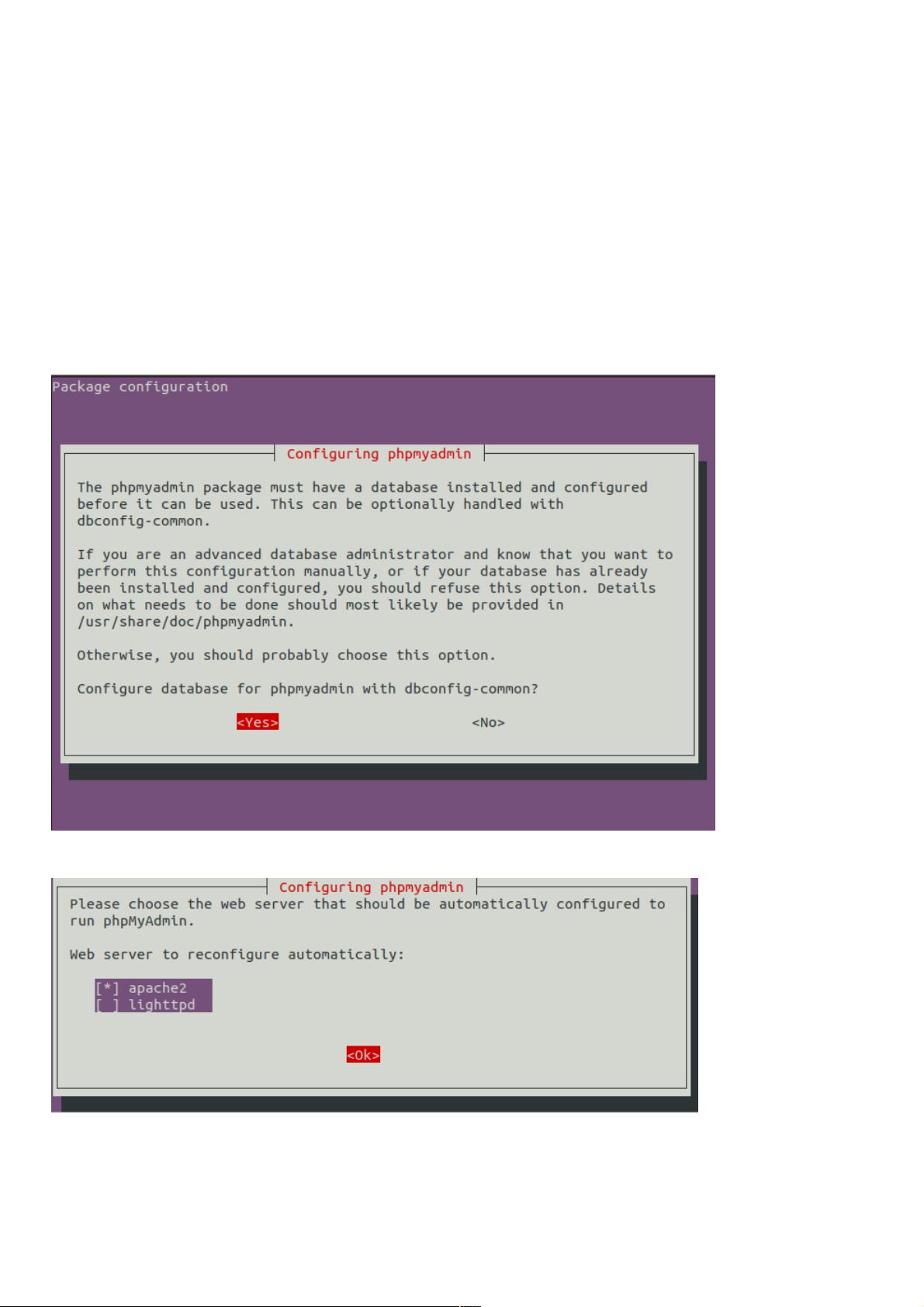Ubuntu 18.04安装phpMyAdmin与Apache集成指南
72 浏览量
更新于2024-08-30
收藏 293KB PDF 举报
"在Ubuntu 18.04上安装phpMyAdmin的详细教程,包括配合Apache服务器的设置和创建MySQL用户的方法。"
在Ubuntu 18.04上安装和配置phpMyAdmin需要先确保系统已经安装了LAMP(Linux、Apache、MySQL、PHP)环境。LAMP是用于搭建Web服务器的基础,其中Apache是HTTP服务器,MySQL是关系型数据库管理系统,PHP则是一种用于处理动态内容的服务器端脚本语言。如果你还未安装LAMP,可以参考Ubuntu 18.04上的相关教程进行安装。
安装phpMyAdmin的步骤如下:
1. 首先,确保系统软件包是最新的,运行以下命令:
```
sudo apt update
```
2. 接着,安装phpMyAdmin及其依赖项:
```
sudo apt install phpmyadmin
```
在安装过程中,系统可能会提示选择Web服务器,这里选择Apache2并确认安装。
3. 安装过程中,系统会要求配置MySQL应用程序密码,这个密码用于phpMyAdmin与MySQL之间的通信。你可以选择自动生成密码或输入自定义密码,然后按回车继续。
4. 安装完成后,可以通过浏览器访问phpMyAdmin,输入服务器的域名或公共IP地址加上路径`/phpmyadmin`,例如:`http://example.com/phpmyadmin`或`http://192.168.1.10/phpmyadmin`。
5. 如果遇到"用户'root'@'localhost'的访问被拒绝"的错误,可能是因为root用户的远程登录被禁用。这时,你需要创建一个专门为phpMyAdmin使用的MySQL超级用户。
6. 使用以下命令以root用户身份登录MySQL:
```
sudo mysql -p -u root
```
输入MySQL的root密码后,你就可以在MySQL命令行界面操作了。
7. 创建新用户并赋予所有权限:
```
CREATE USER 'newuser'@'%' IDENTIFIED BY 'password';
GRANT ALL PRIVILEGES ON * . * TO 'newuser'@'%';
FLUSH PRIVILEGES;
```
这里,`newuser`是你要创建的用户名,`password`是用户密码,`%`表示允许从任何主机连接。
8. 退出MySQL:
```
exit
```
完成上述步骤后,你应该能用新创建的用户登录phpMyAdmin,并且具备管理MySQL数据库的全部权限。请注意,为了系统的安全性,建议定期更新phpMyAdmin和相关软件,以及遵循最佳安全实践,如限制对phpMyAdmin的访问,使用强密码等。
162 浏览量
530 浏览量
1173 浏览量
173 浏览量
822 浏览量
点击了解资源详情
2021-04-06 上传
1382 浏览量
weixin_38699551
- 粉丝: 4
- 资源: 909
最新资源
- LO_ScreenShot
- 电信设备-基于感应耦合通讯的水下时间校准和同步系统及方法.zip
- SistemaPlastiservi:肉豆蔻
- KeePassHelper Password Manager-crx插件
- picker_ionic4.zip
- todoey-swift:使用RealmSwift列出具有不同类别的应用程序,并通过segue将数据传递到其他屏幕。 为每个类别添加随机颜色,并且根据类别为所选类别的每个项目加载渐变色
- chip8:ECMAscript 中的 CHIP-8 模拟器
- Pepper_RESTAPI_Samples
- 怎么带领高绩效团队
- 032-界面最前.zip
- esencial_HTML_y_CSS:HTML和CSS批注网站的重要注释
- odh-easybuilds
- 电信设备-基于概率整形编码的可见光通信系统、方法及应用设备.zip
- devops_aula08:aula 8
- 顺序存储和链式存储的泛型队列_C语言项目
- aws-cloudfront-extensions:CloudFront +是作为使用Amazon CloudFront的便捷扩展的解决方案包